Pour afficher mes terminaux (Affichage de la ligne de commande/CLI), je préfère utiliser le programme Terminator.
Terminator est un programme qui permet aux utilisateurs d’avoir de nombreux terminaux GNOME arrangés de manière remarquablement flexible. C’est un outil destiné aux personnes qui souhaitent ouvrir de nombreux terminaux qui seront côte à côte mais qui ne veulent pas que avoir un grand nombre de fenêtres visibles.
Cette application s’installe très simplement à l’aide :
sudo apt install terminator
La problématique
Il y a un léger problème lorsque l’on définit Terminator comme Terminal dans les applications préférées (“Preferred applications”), ce qui permet d’ouvrir Terminator à l’aide de la combinaison de touches CTRL + ALT + T.

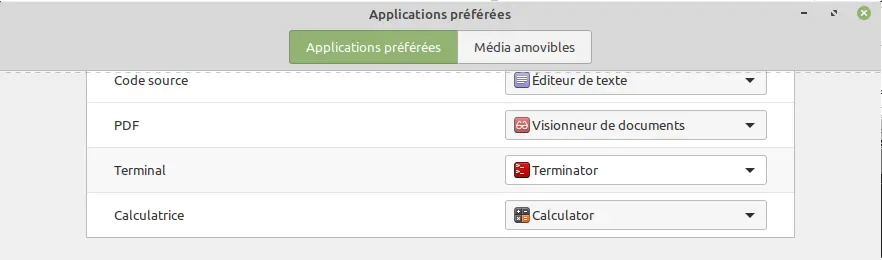
Il est également possible de faire cette opération depuis la ligne de commande :
sudo update-alternatives --config x-terminal-emulator
Cependant lorsque l’on double clique sur un fichier texte exécutable lorsque la fenêtre suivante s’ouvre :
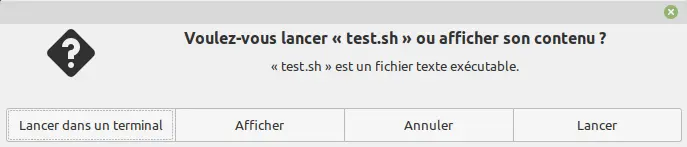
le choix « lancer dans un terminal » ne fonctionne pas.
Pour vérifier votre configuration :
gsettings get org.cinnamon.desktop.default-applications.terminal exec
Si Terminator est configuré comme terminal par défaut, vous obtiendrez cela :
'terminator'
Puis :
gsettings get org.cinnamon.desktop.default-applications.terminal exec-arg
Qui devrait vous donner :
'--'
Cependant Terminator ne fonctionne pas comme le terminal par défaut, plus précisément, il a de nombreux paramètres possible.
Les paramètres qui nous intéressent sont les suivants :
-e COMMANDou--command=COMMAND– Qui demande à Terminator d’exécuter la commande donnée au lieu de lancer le shell pour défaut.-x COMMAND [ARGS]ou--execute COMMAND [ARGS]– Qui demande à Terminator d’exécuter la commande donnée au lieu de lancer le shell pour défaut. Le reste de la ligne étant transmis au shell.--working-directory=DIRECTORY– Qui indique à Terminator d’exécuter la commande depuis le dossier donné.
Par exemple :
terminator --working-directory="__CHEMIN_DU_DOSSIER_COURANT__" --command="__CHEMIN_DE_LA_COMMANDE__"
Du coup, comment faire ?
Première solution : Utiliser le terminal par défaut pour cette action
C’est en réalité la plus raisonnable des solutions à priori, il n’y a pas de nécessité dans ce cas d’utiliser Terminator puisque l’application se lancera quoiqu’il arrive dans une fenêtre séparée.
Il suffit d’exécuter :
gsettings set org.cinnamon.desktop.default-applications.terminal exec gnome-terminal
Seconde solution : Utiliser Terminator même dans ce cas.
Cela peut par exemple être utile si on souhaite utiliser les capacités de captation et de sauvegarde de l’affichage présent dans Terminator. Voici la commande pour Cinnamon :
gsettings set org.cinnamon.desktop.default-applications.terminal exec
gsettings set org.cinnamon.desktop.default-applications.terminal exec-arg '-x'
Notez que le nom de la variable à configurer peut-être différent en fonction de l’interface graphique utilisée par le système, mais la logique restera la même pour Debian et dérivés.
Par exemple :
gsettings set org.gnome.desktop.default-applications.terminal exec /usr/bin/terminator
gsettings set org.gnome.desktop.default-applications.terminal exec-arg '-x'
Liens
- Document de Nemo sur archlinux.org.
- Change Cinnamon default terminal
ᦿ
 RSS
RSS